2 formas rápidas de DM (mensaje directo) en Instagram en Mac
La mayoría de los días me encontrarás sentado frente a mi computadora portátil escribiendo y tratando de completar mi trabajo. Mi iPhone estará justo a mi lado; a veces recibo una notificación de un DM (mensaje directo) de Instagram, pero no me gusta la molestia de tener que alcanzar mi teléfono. ¡Si tan solo Mac te permitiera enviar mensajes directos en Instagram!
Si bien hay una aplicación de Instagram para usuarios de Windows, todavía no hay uno para Mac. Pero no temas, podemos usar aplicaciones de terceros. En este artículo, le mostraré dos métodos para Instagram DM en su Mac.
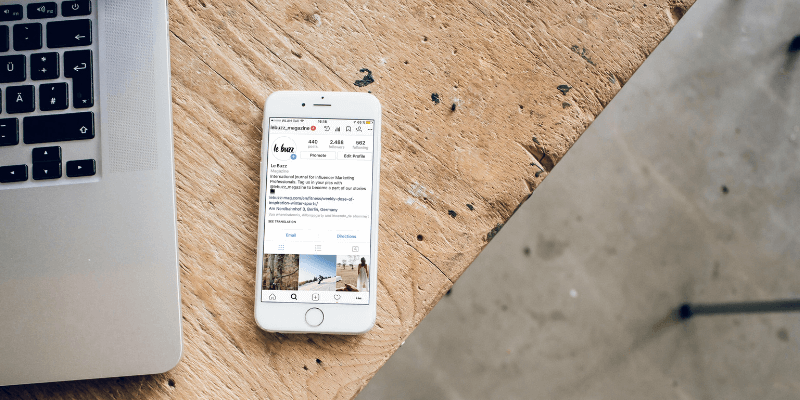
Lea también: Cómo publicar en Instagram en PC
Método 1: IG:dm
IG:dm es una aplicación diseñada principalmente para usar Instagram DM en tu Mac. Se limita principalmente a la función DM. Otras características incluyen la posibilidad de ver a los usuarios que no te están siguiendo.
Nota: Esto es para aquellos de ustedes que solo quieren usar la función Instagram DM desde su Mac. Si desea cargar fotos o ver las publicaciones de otros usuarios, omita esto y continúe con el Método 2.
Paso 1: Descargar IG:dm
Para descargar IG:dm, simplemente vaya a su sitio web oficial y descarga la versión para Mac.
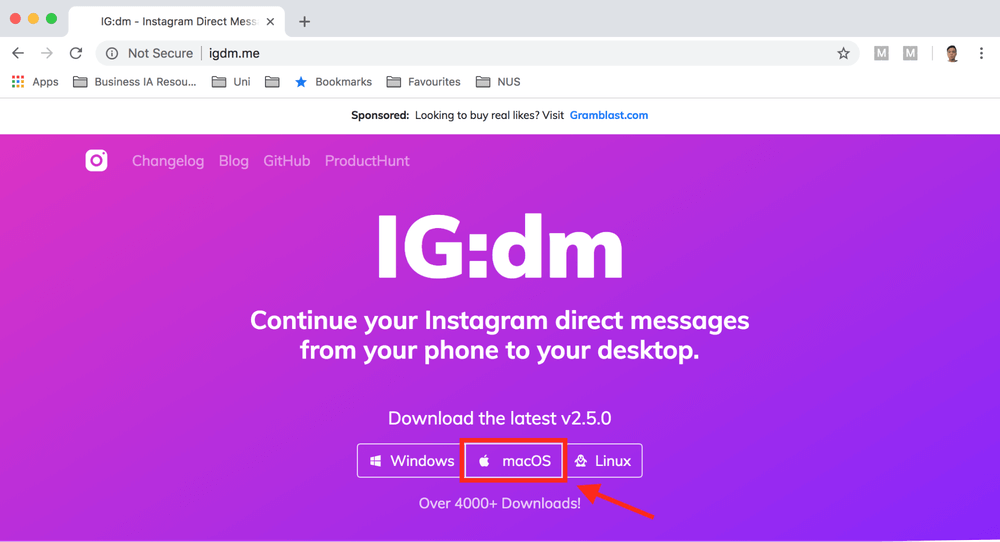
Paso 2: Iniciar y verificar IG:dm
Después de iniciar IG:dm e iniciar sesión, se le solicitará un código que se puede recuperar de su correo electrónico. Simplemente inicie sesión en el correo electrónico conectado a su cuenta de Instagram e ingrese el código.
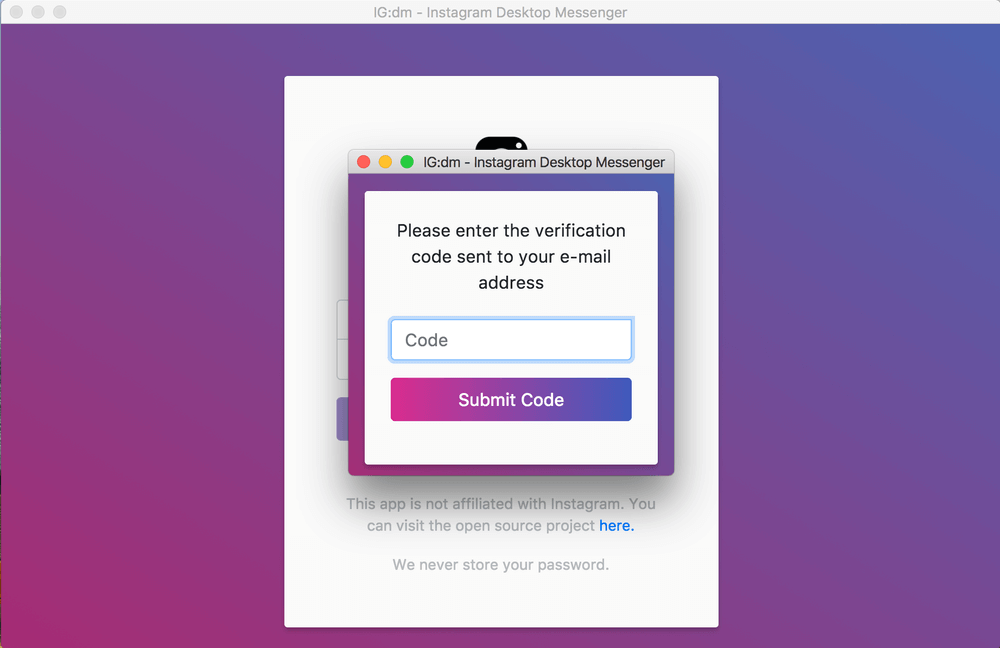
Será dirigido a la interfaz IG:dm. ¡Simplemente escriba el identificador de Instagram de la persona a la que desea enviar un mensaje privado y chatear! Incluso puedes subir una imagen desde tu Mac o enviar emojis.
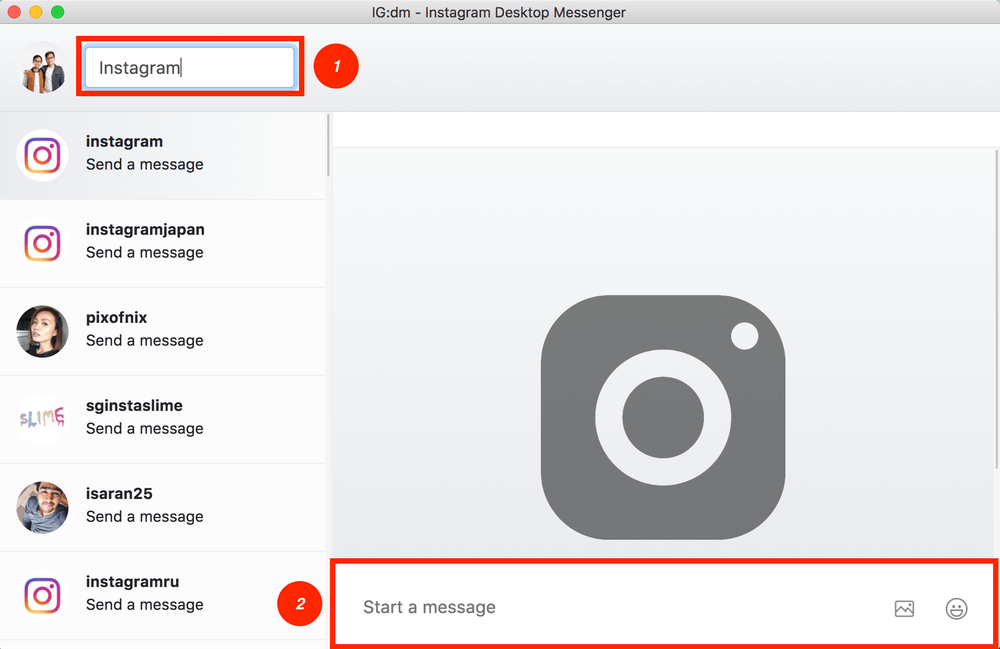
Tenga en cuenta que no podrá ver las publicaciones de Instagram de otros usuarios ni publicar sus propias fotos. Esta aplicación es solo para fines de DM.
Método 2: canal
Canal de flujo funciona en tu Mac como lo hace Instagram en tu teléfono. Puede usar la página Explorar, buscar usuarios y más. Está disponible en más de 25 idiomas. Sin embargo, solo la versión Pro le permite cargar una foto directamente desde su Mac o agregar varias cuentas. Si solo desea usar la función DM, solo use la versión gratuita.
Paso 1: lanza el Canal de flujo aplicación.
No es muy difícil navegar por Flume, pero déjame caminar a través de él de todos modos. Después de abrir la aplicación, puede mover el cursor sobre la parte superior para cambiar el tamaño de la ventana o cambiar la vista de sus publicaciones de una sola columna a una cuadrícula de 3×3.
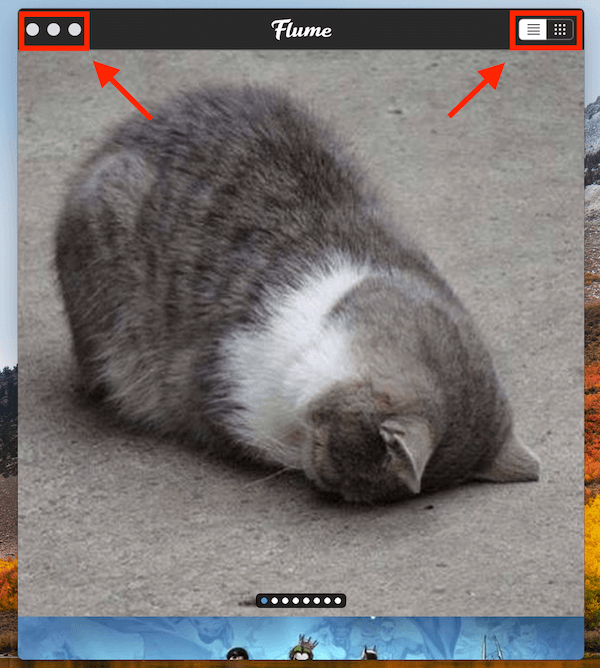
Cuando mueve el cursor hacia abajo, puede acceder a funciones como cargar una imagen, ir a la página Explorar y ver sus publicaciones destacadas (solo la versión Pro le permite cargar fotos y agregar varias cuentas).
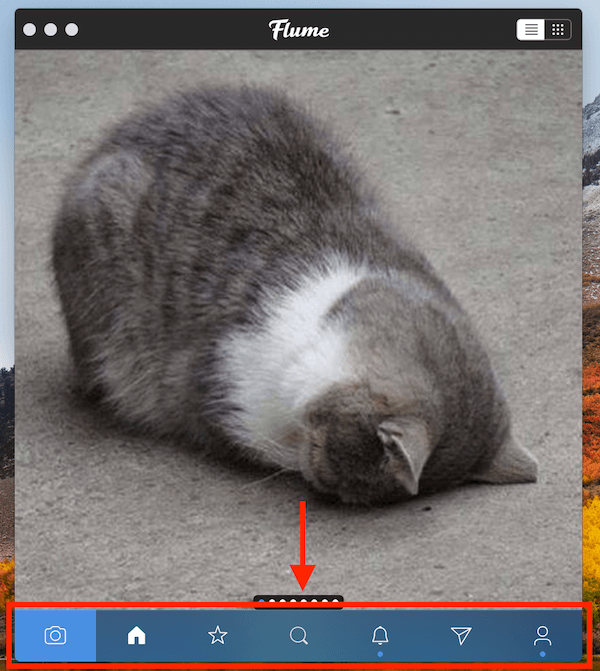
Paso 2: Haga clic en Función DM.
Para usar la función DM, haga clic en el icono en la parte inferior que parece un avión de papel.
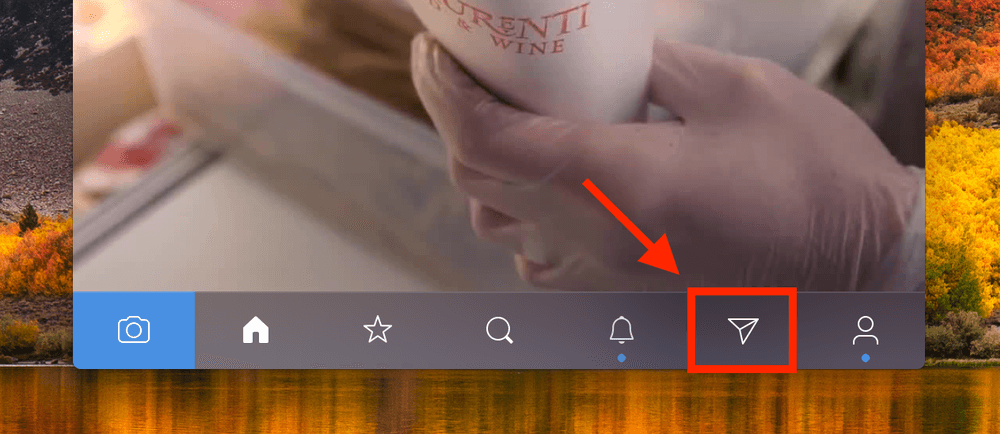
Paso 3: Ingrese el identificador de Instagram del usuario.
Verás una barra de búsqueda en la parte superior. Todo lo que necesita hacer es buscar al usuario al que desea enviar un DM e ingresar su identificador de Instagram. Por ejemplo, si quiero enviar un DM a Instagram para sugerir una idea para una nueva función, escribiría ‘Instagram’ en la barra de búsqueda.
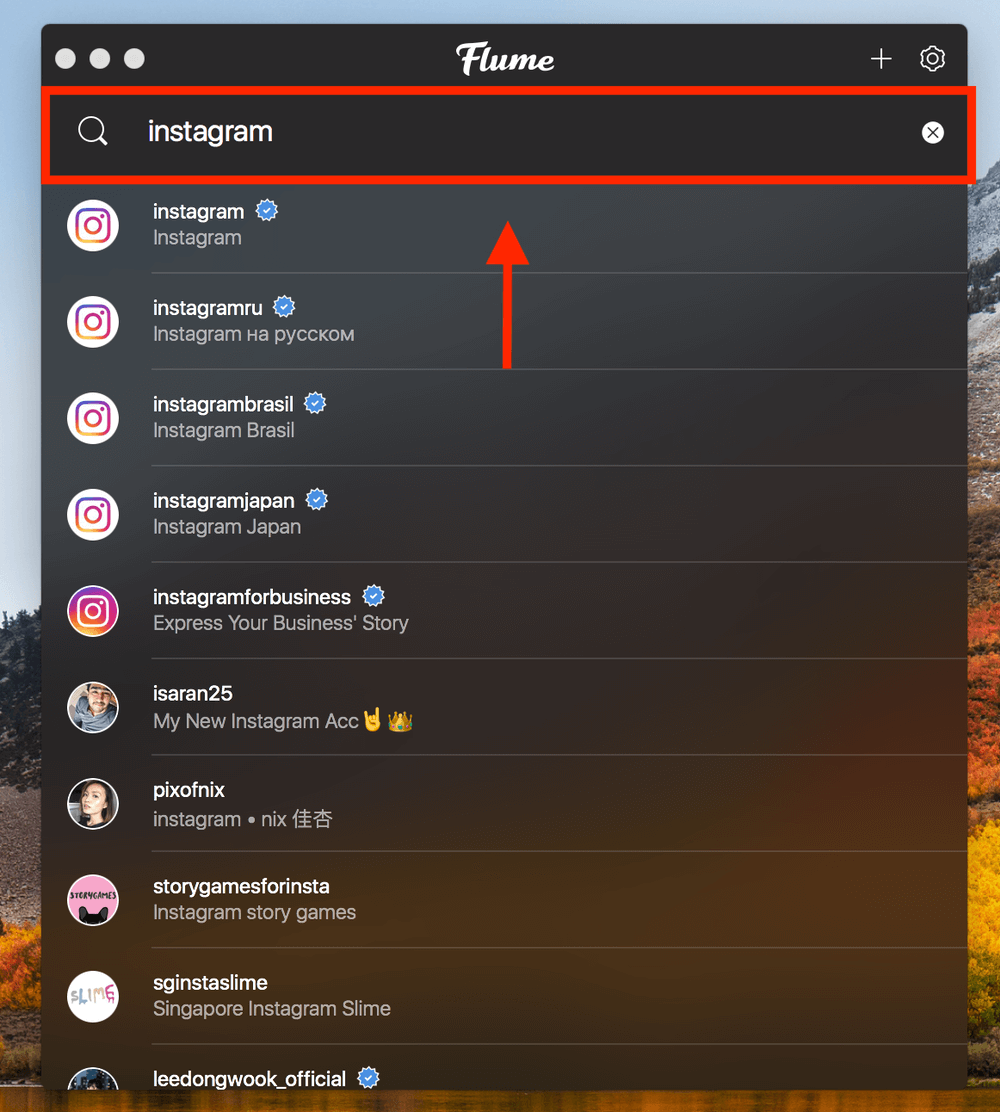
Todo lo que queda es escribir su mensaje y presionar Enviar. Incluso puede enviar emojis y cargar fotos (ubicado a la izquierda del cuadro de chat) como en su iPhone.
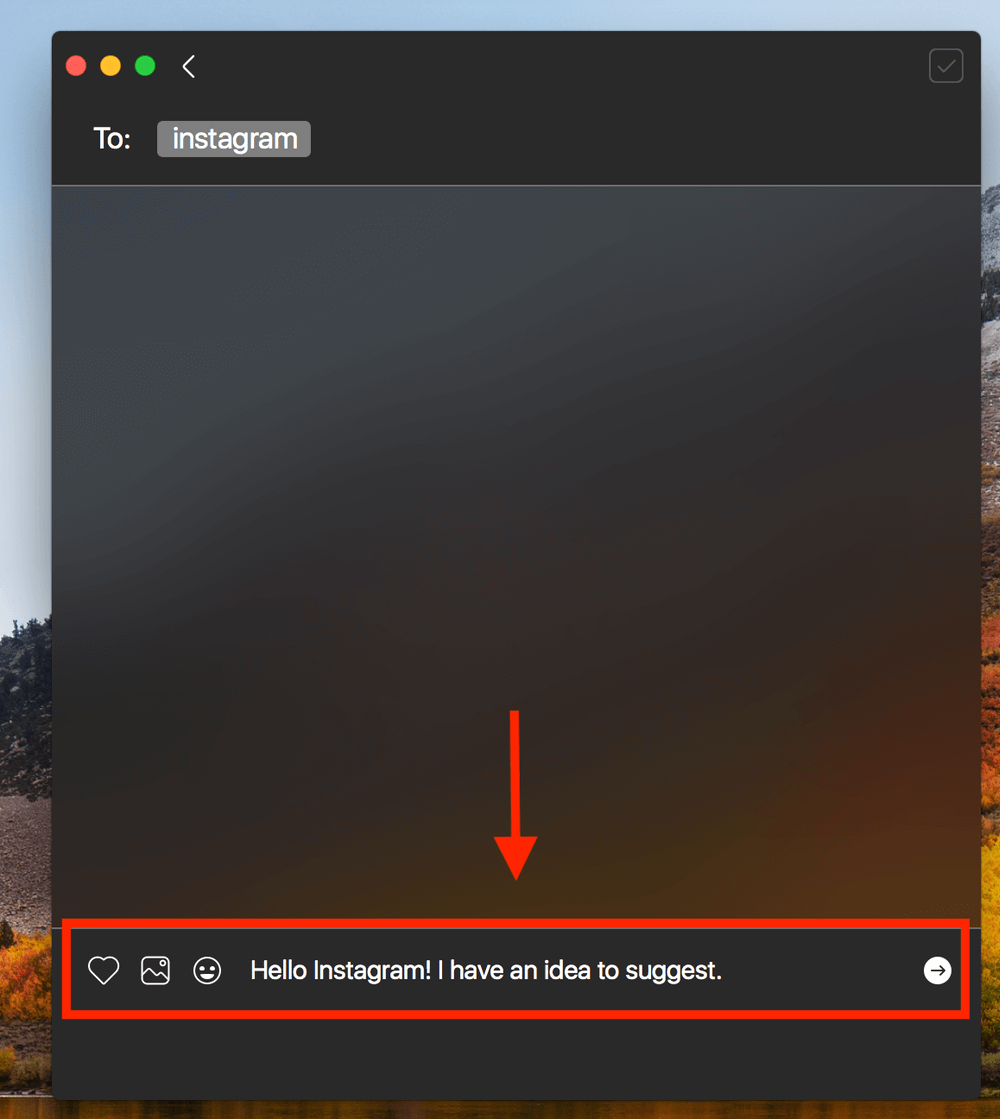
¡Espero que hayas encontrado útil este consejo de DM de Instagram! Siéntase libre de publicar cualquier pregunta o dejar sus comentarios a continuación.
Leer también
- Cómo corregir errores de la tarjeta de memoria SD: la guía definitiva
- Cómo descargar todas las fotos de Facebook
- Cómo grabar la pantalla en tu iPhone o iPad
- Cómo borrar el almacenamiento de ‘datos del sistema’ en Mac
- Cómo eliminar fotos duplicadas en iPhone con Gemini Photos
- Cómo vaciar la papelera o recuperar elementos eliminados en iPad
últimos artículos